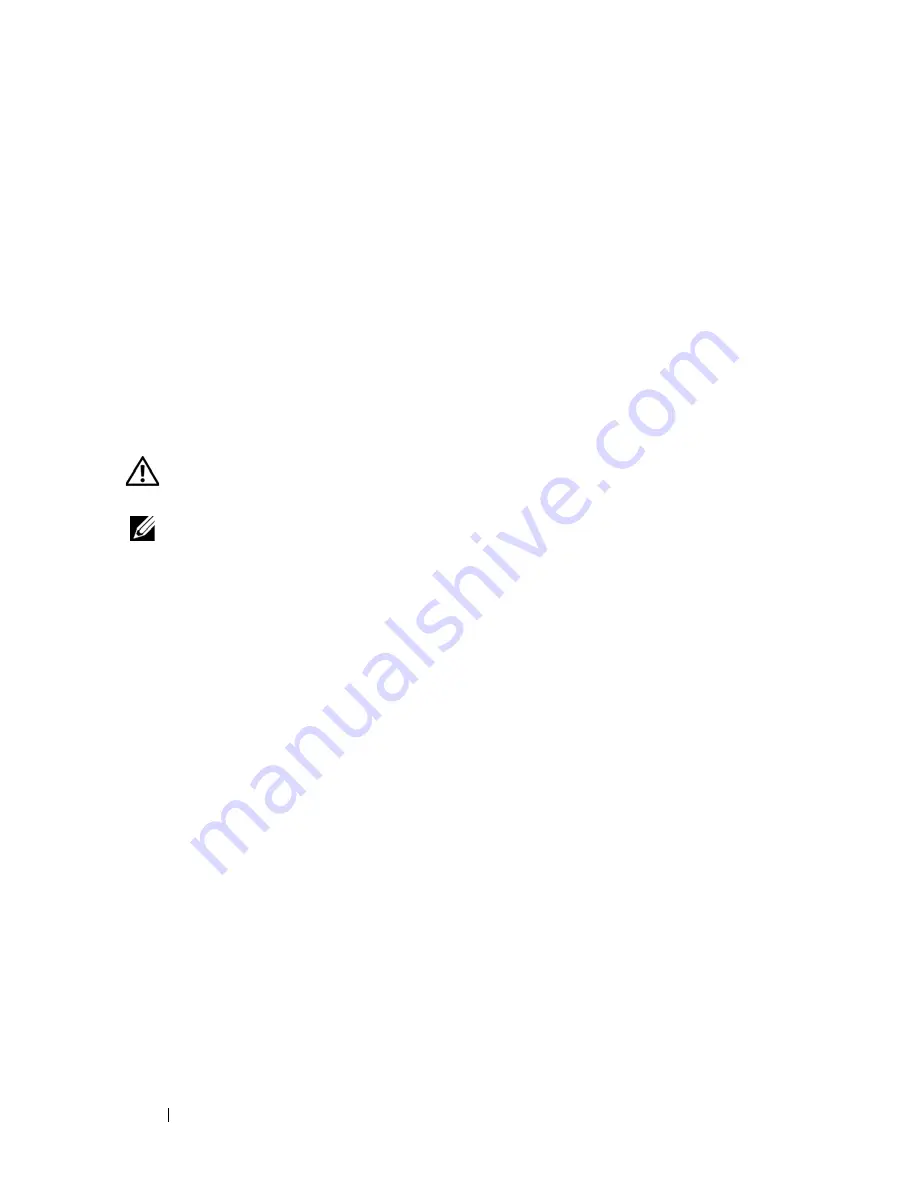
172
Guide de référence rapide
S
I
L E
V O Y A N T
D
'
A L I M E N T A T I O N
E S T
O R A N G E
F I X E
—
Un périphérique est
défectueux ou mal installé.
• Déposez puis reposez tous les modules de mémoire (voir «Dépose du panneau avant»
dans le
Guide d'utilisation
).
• Déposez et reposez toutes les cartes d'extension y compris les cartes graphiques
(voir «Cartes» dans le
Guide d'utilisation
).
E
L I M I N E Z
L E S
I N T E R F É R E N C E S
—
Les interférences peuvent être dues à divers facteurs :
• Rallonges pour le clavier, la souris et l'alimentation
• Trop de périphériques raccordés à une même barrette d'alimentation
• Plusieurs barrettes d'alimentation raccordées à la même prise électrique
Problèmes d'imprimante
PRECAUTION :
Avant de commencer toute procédure de cette section, consultez
et respectez les consignes de sécurité du
Guide d'information sur le produit
.
REMARQUE :
Si vous avez besoin d'une assistance technique pour votre
imprimante, contactez le fabricant.
C
O N S U L T E Z
L A
D O C U M E N T A T I O N
D E
L
'
I M P R I M A N T E
—
Reportez-vous à la
documentation de l'imprimante pour obtenir des informations sur sa configuration
et son dépannage.
V
É R I F I E Z
Q U E
L
'
I M P R I M A N T E
E S T
A L L U M É E
V
É R I F I E Z
L E S
C O N N E X I O N S
D E S
C Â B L E S
D E
L
'
I M P R I M A N T E
—
• Consultez la documentation de l'imprimante pour obtenir des informations sur la
connexion des câbles.
• Assurez-vous que les câbles de l'imprimante sont solidement connectés à l'imprimante
et à l'ordinateur.
T
E S T E Z
L A
P R I S E
É L E C T R I Q U E
—
Vérifiez que la prise électrique fonctionne en
la testant avec un autre appareil, comme une lampe, par exemple.
V
É R I F I E Z
Q U E
L
'
I M P R I M A N T E
E S T
R E C O N N U E
P A R
W
I N D O W S
—
Windows XP
:
1
Cliquez sur
Démarrer
→
Panneau de configuration
→
Imprimantes et autres
périphériques
→
Afficher les imprimantes et télécopieurs installés
.
2
Si votre imprimante est répertoriée, faites un clic droit sur son icône.
3
Cliquez sur
Propriétés
→
Ports
. Pour une imprimante parallèle, vérifiez que l'option
Impression sur les ports suivants :
est
LPT1 (port imprimante)
. Pour une imprimante
USB, vérifiez que l'option
Impression sur les ports suivants :
est
USB
.
Содержание Precision HR707
Страница 1: ...w w w d e l l c o m s u p p o r t d e l l c o m Dell Precision T7400 Quick Reference Guide Model DCDO ...
Страница 4: ...4 Contents ...
Страница 58: ...58 Index ...
Страница 59: ...w w w d e l l c o m s u p p o r t d e l l c o m Dell Precision T7400 Naslaggids Model DCDO ...
Страница 62: ...62 Inhoud ...
Страница 120: ...120 Index ...
Страница 121: ...w w w d e l l c o m s u p p o r t d e l l c o m Dell Precision T7400 Guide de référence rapide Modèle DCDO ...
Страница 124: ...124 Table des matières ...
Страница 178: ...178 Guide de référence rapide ...
Страница 184: ...184 Index ...
Страница 185: ...w w w d e l l c o m s u p p o r t e u r o d e l l c o m Dell Precision T7400 Kurzanleitung Modell DCDO ...
Страница 188: ...188 Inhalt ...
Страница 246: ...246 Kurzanleitung ...
Страница 252: ...Stichwortverzeichnis 252 ...
Страница 253: ...w w w d e l l c o m s u p p o r t d e l l c o m Dell Precision T7400 Guida di consultazione rapida Modello DCDO ...
Страница 256: ...256 Sommario ...
Страница 314: ...314 Indice analitico ...
Страница 315: ...w w w d e l l c o m s u p p o r t d e l l c o m Dell Precision T7400 Guía de referencia rápida Modelo DCDO ...
Страница 318: ...318 Contenido ...
Страница 374: ...374 Guía de referencia rápida ...
Страница 380: ...380 Índice ...
















































